Python - Otomatisasi Peramban Web dengan Selenium Webdriver pada Windows 7 - Part 1
Python merupakan salah satu bahasa pemrograman yang sangat populer. Seperti dilansir dari laman stackify, python menduduki peringkat ke-empat sebagai bahasa pemrograman yang paling banyak digunakan setelah bahasa pemrograman JavaScript, Java dan CSS.
Pada tutorial kali ini saya akan membahas mengenai bagaimana cara melakukan otomatisasi peramban web dengan selenium webdriver pada Windows 7 dengan bahasa pemrograman python. Bagi yang belum memiliki python, silahkan unduh terlebih dahulu pada laman resminya disini.
Pada tutorial kali ini, saya menggunakan sistem operasi Windows 7 32 bit dengan python versi 2.7.14.
Oke to the point saja, berikut tahapan-tahapannya:
Instalasi Python
Jalankan python-2.7.14.msi setup yang telah kita unduh sebelumnya. Secara default direktori instalasi python berada di C:\Python27 seperti dibawah ini.
Cara diatas merupakan cara instalasi selenium dengan menggunakan
Instalasi Chromedriver
Disini saya menggunakan chromedriver, perlu dicatat jika kita menggunakan chromedriver, pastikan aplikasi peramban web chrome sudah terinstal pada Windows 7 yang kita gunakan. Chromedriver dapat diunduh pada laman berikut ini https://sites.google.com/a/chromium.org/chromedriver/downloads, silahkan pilih versi yang sesuai dengan sistem kita.
Selanjutnya ekstrak arsip chromedriver_win32.zip yang telah kita unduh pada link diatas, lalu pindahkan chromedriver.exe ke direktori dimana python terinstal. Pada tutorial ini terletak di C:\Python27\ disini.
Setelah semuanya siap, mari kita buat skrip python sederhana untuk melakukan tes otomatisasi. Silahkan salin skrip berikut ini.
Simpan skrip diatas dengan nama tes.py ke direktori C:\Python27\ untuk memudahkan pada saat pemanggilan. Setelah itu kembali ke cmd (command prompt) dan jalankan perintah berikut ini.
Jika tahapan-tahapan diatas sudah dilakukan dengan benar, maka hasilnya akan tampak seperti dibawah ini:
Selamat, Anda telah berhasil melakukan tes otomatisasi peramban web dengan Selenium Webdriver Python part 1 😀.
Demikianlah tutorial kali ini sebagai permulaan, untuk lebih dalam lagi akan kita bahas pada tulisan-tulisan berikutnya.
Terima kasih. Semoga bermanfaat.
Pada tutorial kali ini saya akan membahas mengenai bagaimana cara melakukan otomatisasi peramban web dengan selenium webdriver pada Windows 7 dengan bahasa pemrograman python. Bagi yang belum memiliki python, silahkan unduh terlebih dahulu pada laman resminya disini.
Pada tutorial kali ini, saya menggunakan sistem operasi Windows 7 32 bit dengan python versi 2.7.14.
Oke to the point saja, berikut tahapan-tahapannya:
Instalasi Python
Jalankan python-2.7.14.msi setup yang telah kita unduh sebelumnya. Secara default direktori instalasi python berada di C:\Python27 seperti dibawah ini.
Selanjutnya pilih Next untuk melanjutkan dan tunggu sampai proses instalasi selesai.
Instalasi Selenium Webdriver
Setelah instalasi python selesai, buka cmd (comand prompt), lalu jalankan perintah dibawah ini:
C:\Python27\Scripts\pip.exe install -U seleniumpip. Pada sistem operasi Windows, pip berada pada direktori C:\Python27\Scripts\pip.exe. Kurang lebih tampilan proses instalasinya yaitu sebagai berikut.
Instalasi Chromedriver
Disini saya menggunakan chromedriver, perlu dicatat jika kita menggunakan chromedriver, pastikan aplikasi peramban web chrome sudah terinstal pada Windows 7 yang kita gunakan. Chromedriver dapat diunduh pada laman berikut ini https://sites.google.com/a/chromium.org/chromedriver/downloads, silahkan pilih versi yang sesuai dengan sistem kita.
Selanjutnya ekstrak arsip chromedriver_win32.zip yang telah kita unduh pada link diatas, lalu pindahkan chromedriver.exe ke direktori dimana python terinstal. Pada tutorial ini terletak di C:\Python27\ disini.
Setelah semuanya siap, mari kita buat skrip python sederhana untuk melakukan tes otomatisasi. Silahkan salin skrip berikut ini.
from selenium import webdriver
browser=webdriver.Chrome('C:\Python27\chromedriver.exe') # lokasi file chromedriver.exe
browser.get('https://www.wadagizig.com')
Simpan skrip diatas dengan nama tes.py ke direktori C:\Python27\ untuk memudahkan pada saat pemanggilan. Setelah itu kembali ke cmd (command prompt) dan jalankan perintah berikut ini.
cd C:\Python27\python tes.pyJika tahapan-tahapan diatas sudah dilakukan dengan benar, maka hasilnya akan tampak seperti dibawah ini:
Selamat, Anda telah berhasil melakukan tes otomatisasi peramban web dengan Selenium Webdriver Python part 1 😀.
Demikianlah tutorial kali ini sebagai permulaan, untuk lebih dalam lagi akan kita bahas pada tulisan-tulisan berikutnya.
Terima kasih. Semoga bermanfaat.
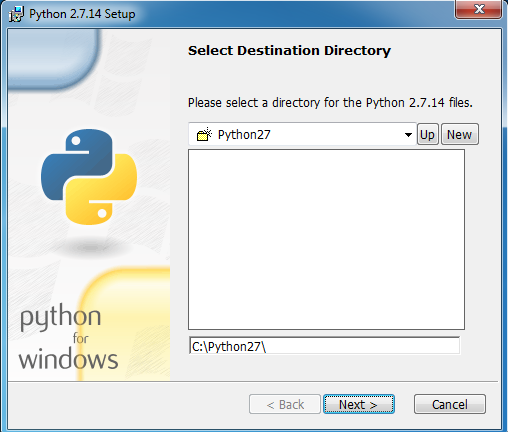
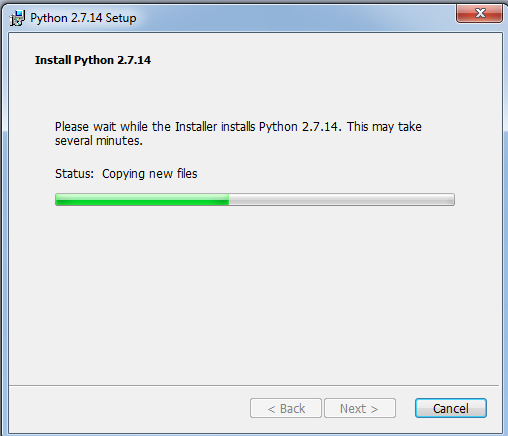

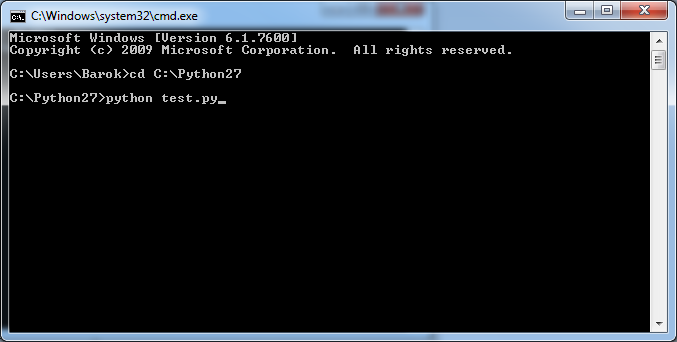






mantap akhirnya dapat penjelasan palingg lengkap dan tepat makasih banyak mas